Как да премахнете Gridlines в Excel 2013
Една от най-често срещаните промени, направени в електронните таблици на Excel, които ще бъдат отпечатани, е добавянето на мрежови линии. Обсъдихме как да отпечатвате линията на мрежата в Excel 2013, но какво ще стане, ако имате електронна таблица, където искате да спрете печатните линии? Или какво ще стане, ако искате да премахнете мрежовите линии и от екрана?
За щастие можете самостоятелно да изберете да премахнете мрежовите линии от отпечатаната страница и от екрана. Нашето ръководство по-долу ще ви насочи към местоположението в Excel 2013, където можете да промените тези настройки.
Спрете решетките от печат или показване на екрана в Excel 2013
Стъпките по-долу ще ви покажат как да коригирате и двете настройки на мрежовата линия за работен лист в Excel 2013. Ако имате няколко работни листа в работна книга, тогава ще трябва да направите тази промяна на всеки работен лист, за който не желаете да печатате или вижте мрежовите линии. Извършването на една и съща промяна в множество работни листове може да бъде ускорено, като научите как да използвате групи в Excel.
Ето как да промените настройките на мрежовата линия в Excel 2013 -
- Отворете работния лист в Excel 2013.
- Кликнете върху раздела Оформление на страницата в горната част на прозореца.
- Намерете секцията Gridlines в лентата, след това премахнете отметката от полетата View and Print, ако е необходимо.
Същите стъпки са изложени по-долу, със снимки за справка.
Стъпка 1: Отворете работния лист с решетките, които искате да премахнете.
Стъпка 2: Щракнете върху раздела Оформление на страницата над лентата.

Стъпка 2: Намерете секцията Gridlines в секцията Опции на листа на лентата, след това задайте предпочитаната опция за квадратчетата Преглед и печат .
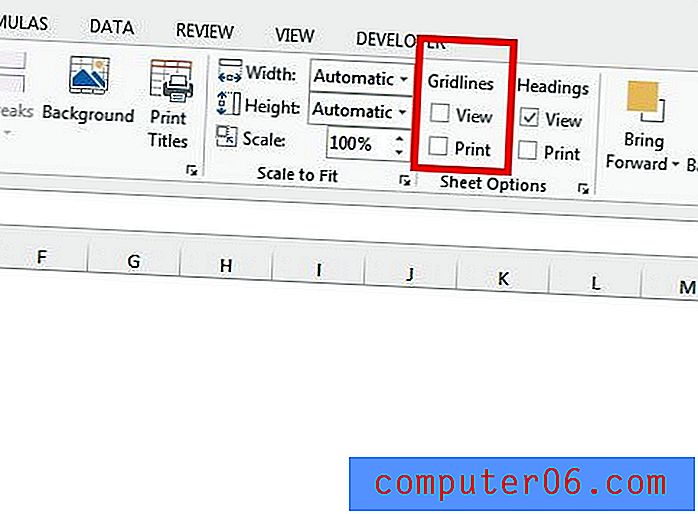
Ако все още имате линии, които се появяват около вашите клетки след изключване на мрежовите линии, тогава всъщност вместо това можете да имате граници на клетките. Можете да премахнете границите на клетките, като изберете обградените клетки, щракнете върху раздела Начало в горната част на прозореца, след това щракнете върху бутона Граници в секцията Шрифт на лентата и изберете опцията Без граница .
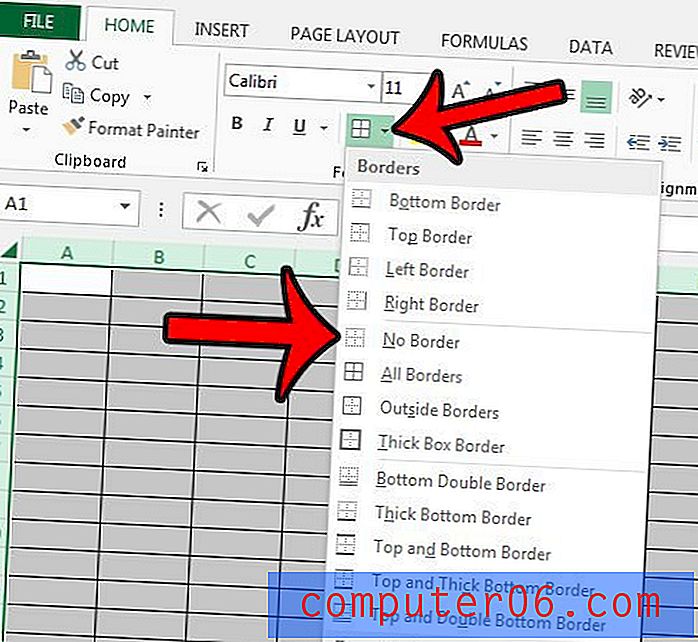
Ако има много форматиране, което трябва да премахнете от работен лист, тогава може да е по-лесно просто да го премахнете наведнъж. Научете как да изчистите всички формати на клетките в Excel.


